下载地址:https://download.csdn.net/download/qq_32421489/87463506
服务端安装:
cwRsyncServer(服务端)配置步骤
1.双击运行wRsyncServer_4.1.0_Installer.exe。
2.这里创建的账户是操作系统的,创建的这个账户是专门用来运行cwRsyncServer服务端程序的。建议这里不要使用安装程序默认提供的账户名和密码,不易记忆,应该创建一个自己常用的、容易记住的账户。
用户:ceshitongbu
密码:123456
创建启动cwrsync的用户,安装完成后,打开用户管理,可以发现自动创建了安装时指定的ceshitongbu用户。
3.cwRsyncServer服务程序安装成功后,关闭窗口。然后在系统服务管理界面中找到RsyncServer项,将其启动类型改为“自动”,接着启动服务。
启动RsyncServer服务
- 这一步的操作很重要,需要强调。服务端D:\ceshitongbu目录中的文件需要cwRsyncServer服务程序来维持同步,而上面系统创建的“ceshitongbu”账户是来运行cwRsyncServer服务程序的,所以“ceshitongbu”账户需要对D:\ceshitongbu这个目录有足够的操作权限。下面我们来设置一下。

勾选所有权限
服务端配置:

rsyncd.conf配置信息:
use chroot = false
strict modes = false
hosts allow = *
log file = rsyncd.log
pid file = rsyncd.pid
lock file = rsyncd.lock
max connections = 5
port = 873
uid = 0
gid = 0
# Module definitions
# Remember cygwin naming conventions : c:\work becomes /cygwin/c/work
#
[test]
path = /cygdrive/d/ceshitongbu
read only = false
transfer logging = yes
auth users = zhangsan
secrets file = /cygdrive/d/rsyncpass/rsyncserver.password
rsyncserver.password信息:


配置后右键启动服务:
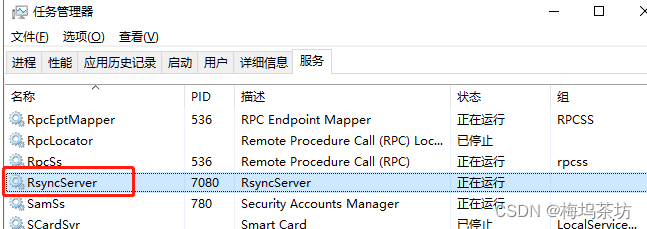
二、安装客户端:
一直next安装完成。
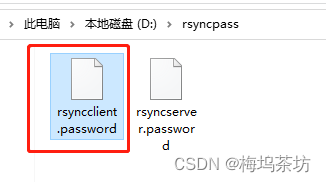

运行脚本ceshi.bat:

@echo off
set RSYNC_HOME=C:\Program Files (x86)\cwRsync\bin
cd %RSYNC_HOME%
C:
rsync -avz --port=873 --progress --delete --password-file=/cygdrive/d/rsyncpass/rsyncclient.password zhangsan@192.168.110.8::test /cygdrive/d/ceshitb























 4127
4127











 被折叠的 条评论
为什么被折叠?
被折叠的 条评论
为什么被折叠?










